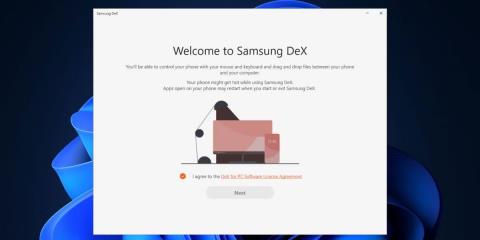Leder du efter en telefon eller tablet, der er anderledes end normen? Samsungs flagskib lineup fra 2018 kan DeX, en stealth mode. DeX har evnen til at bringe traditionelle desktopoplevelser til alle direkte på deres telefoner.
Hovedindhold om Samsung Dex
Hvad er Samsung DeX?
Samsung DeX er skrivebordstilstanden på Samsungs flagskibstelefoner. Du kan aktivere denne tilstand manuelt eller indstille den til automatisk at tænde, når der oprettes forbindelse til bestemte enheder.
Du kan tilslutte enheden til en dock og bruge den som pc via en vært, et tastatur og en mus.
Hvis du ikke har et tastatur og en mus til at få adgang til DeX-skrivebordsmiljøet, kan du bruge din telefon som inputenhed.
Hvordan DeX hjælper med at forbedre arbejdsydelsen
Hvis din telefon pludselig bliver til en computer, vil din arbejdseffektivitet øges markant.
Alle dine apps og spil forbliver intakte, men du vil kun kunne få adgang til arbejdsrelaterede apps. Når musen og tastaturet er forbundet, kan du med det samme svare på kundemails, redigere dokumenter, bruge Excel eller et hvilket som helst andet arbejdsværktøj, du ønsker.

DeX giver en oplevelse næsten som en Windows-computer
Hvis du bruger disse funktioner gennem dit tv eller bruger din telefon som en kompakt pc, vil du se, hvor magisk DeX er.
DeX giver en Windows-lignende oplevelse, åbne programmer er nederst til venstre, meddelelser er i Windows System Tray til højre. Åbn programmenuen ved at klikke på den gitterformede knap.
DeX tillader visning af flere applikationer, både i vindues- eller fuldskærmstilstand. Det giver dig følelsen af rent faktisk at bruge en computer, ikke kun en telefontilstand.
Hvilke telefoner understøtter Samsung DeX?
DeX er i øjeblikket kun tilgængelig på Samsung-enheder udgivet fra 2018 og frem, og desværre ikke alle. Samsung DeX er tilgængelig på Galaxy S8/S8 og nyere, Note 8 og nyere, Tab S4 og efterfølgende tablets.
Samsung DeX app skuffe
For at bruge DeX på din telefon skal du tilslutte din enheds USB-C-port til en HDMI-skærm. Du kan bruge Samsungs dedikerede DeX-kabel, dockingstation, USB- og HDMI-porte til at forbinde andre enheder; Tredjeparts docks er også tilgængelige.
I mellemtiden, hvis du bruger en kompatibel Samsung Galaxy Tab Sx-enhed, er en tilsluttet skærm ikke nødvendig (selvom det stadig er en mulighed). En 10-tommer skærm er trods alt mere end nok.
Sådan åbner du Samsung Dex på telefonen
For at åbne Dex-tilstand på en understøttet Samsung-telefon skal du trække ned fra toppen af skærmen to gange for at åbne bakken med hurtige indstillinger og stryge henover for at finde Samsung Dex-knappen, klik for at tænde Samsung Dex, skift telefonen til Dex-tilstand. computer grad.

Du kan også aktivere Samsung Dex fra Indstillinger > Avancerede funktioner . I denne indstilling har du, udover at tænde/slukke for Samsung Dex, også mulighed for automatisk at starte Samsung Dex, når den er tilsluttet Samsung Cover Keyboard, ved at tilslutte HDMI-kablet til USB-C-porten.
Hvis du vil, kan du ændre skrivebordsbaggrunden, ændre mus- og tastaturindstillinger i Dex-tilstand og ændre lyden, når du tilslutter til en HDMI-enhed.
Konfigurer Samsung DeX-indstillinger
DeX-indstillinger giver dig mulighed for at definere applikationsadfærd.
Du kan for eksempel slå DeX til og fra. Der er også en automatisk start, når bogomslagstastaturet er tilsluttet, og en automatisk start, når HDMI er tilsluttet .
Begge muligheder er nyttige hver for sig og sammen, især når du tilslutter en Samsung-enhed til en USB-hub eller dockingstation.
Du kan også angive skærmtimeout for tilsluttet skærm (10 minutters forsinkelse som standard), og mens DeX er aktiveret, skal du vælge og indstille Baggrunde til Samsung DeX , justere skærmopløsning og justere tastatur, mus/pegefelt og indstillinger Indstil S Pen input-tilstand . Samsung DeX-indstillinger giver dig også mulighed for at skifte, om miljøet kan afspille lyd på tilsluttede skærme ( Afspil lyd på tilsluttede skærme ) og kan få adgang til nye funktioner gennem Samsung DeX Labs-undermenuen.

Konfigurer Samsung DeX-indstillinger
Svagheder ved Samsung DeX
At bære DeX giver en ret glat oplevelse, men det får dig stadig ikke til at glemme, at du bruger Android. En vigtig svaghed er, at DeX ikke genkender mange Android-operationer, når man bruger appen, og grænsefladen er også designet til mere tastatur- og musbrug.
Selvom nogle applikationer kører fint på Dex, sidder nogle stadig fast i portrættilstand, og nogle kan ikke engang åbne.
DeX er dog stadig en god desktop-oplevelse til de presserende, uventede tidspunkter, hvor du skal bruge en computer.
Udforsk mere: